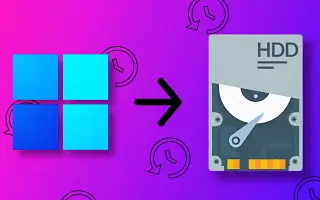Este artigo é um guia de configuração com capturas de tela para quem procura uma maneira de fazer backup de todo o seu sistema de PC no Windows 11.
No Windows, várias opções estão disponíveis quando se trata de backup e restauração. Você pode instalar um programa de terceiros para criar um backup completo do sistema do seu PC com Windows. Mas e se você não tiver espaço ou não quiser instalar um programa de backup adicional?
Nesse caso, você pode aproveitar os recursos internos de backup e restauração do Windows 11. O Windows 11 permite que você crie um backup completo do sistema, e criar um backup completo do sistema é a melhor maneira de proteger a instalação e os arquivos do Windows.
Sempre que algo der errado com seu sistema, você pode usar esse arquivo de backup para restaurar seu sistema operacional para um estágio anterior. O recurso Backup e Restauração do Windows 11 usa um recurso de ‘cópia de sombra’ para criar uma imagem do sistema que fornece cópias idênticas de aplicativos, arquivos e configurações instalados.
Abaixo, estamos compartilhando como fazer backup de todo o seu sistema de PC no Windows 11. Continue rolando para conferir.
Como fazer backup de todo o sistema do seu PC no Windows 11
Siga algumas etapas simples listadas abaixo para criar um arquivo de backup completo do sistema do Windows 11 .
- Primeiro, clique no menu Iniciar do Windows e digite Painel de Controle . Em seguida, abra o painel de controle na lista de resultados.
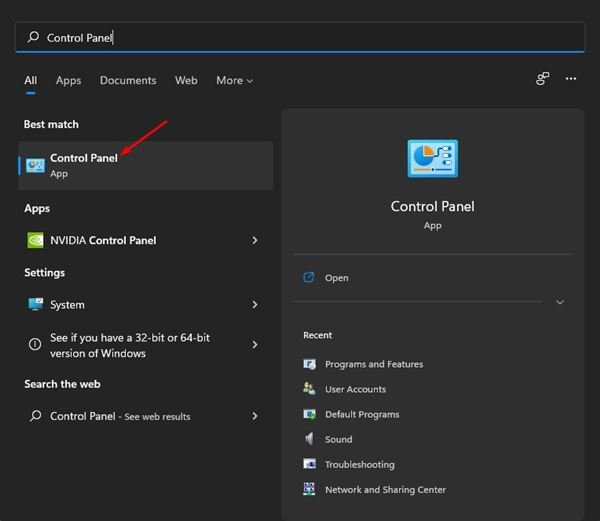
- No Painel de Controle, clique na opção Backup e Restauração (Windows 7) .
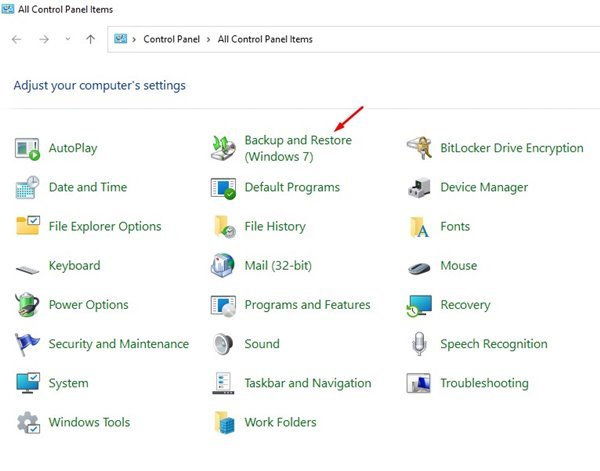
- Na próxima janela, clique no link Criar imagem do sistema conforme mostrado abaixo.
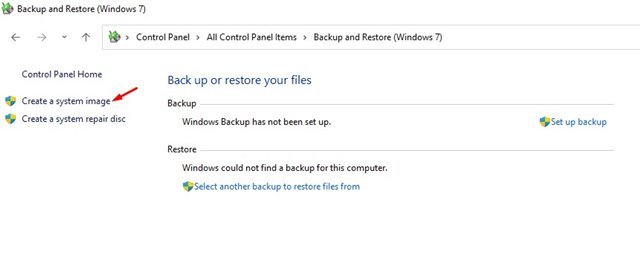
- O menu Histórico de arquivos é aberto. Clique na opção Backup da imagem do sistema .
- O Windows agora procurará unidades disponíveis. Na janela Onde salvar o backup, selecione a opção ‘No disco rígido’ .
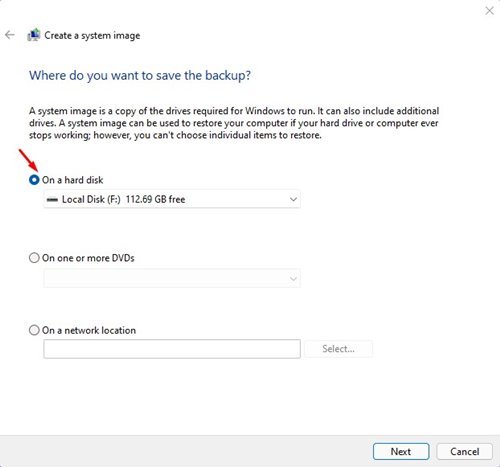
- Selecione uma unidade. Quando terminar, clique na próxima opção.
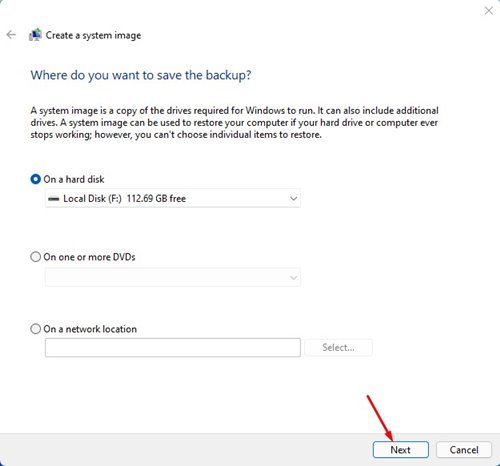
- Clique no botão ‘OK ‘ no prompt de confirmação de backup do Windows .
- Confirme suas alterações na próxima janela e clique na opção ‘Iniciar Backup’ .
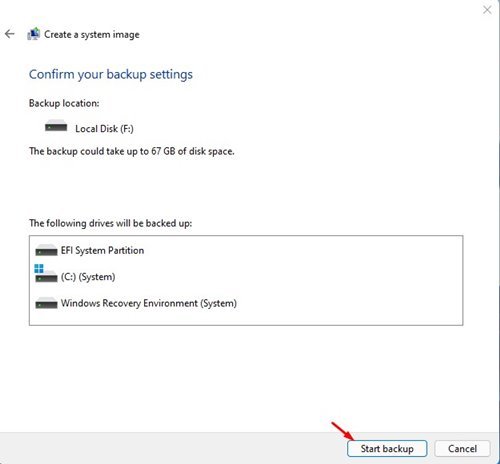
- O processo de backup começará agora. Isso levará algum tempo, dependendo da quantidade de dados que você possui.
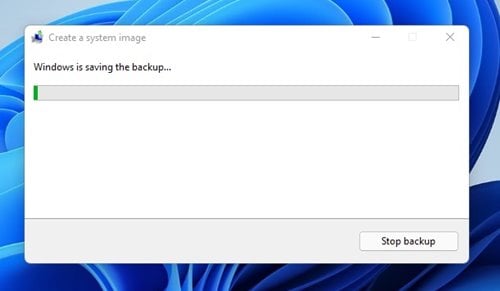
Esta configuração está concluída. Veja como fazer um backup completo do sistema do seu PC com Windows 11.
O arquivo de backup criado dessa forma pode ser usado sempre que os arquivos do sistema estiverem corrompidos.
Acima, vimos como fazer backup de todo o sistema do PC no Windows 11. Esperamos que esta informação tenha ajudado você a encontrar o que precisa.